Sommaire de la page
Notions
- Enregister
- Enregistre un fichier existant, à l'emplacement de la version précédente.
- Enregister sous...
- Création d'un nouvel enregistrement. À utiliser pour enregistrer un nouveau document ou faire une copie d'un document existant.
Quand vous 'enregistrez sous' un document existant, cela ferme le document courant, sans l'enregistrer. Les dernières modifications ne se retrouveront donc que dans le nouveau document.
L'enregistrement
On se sert de cette commande pour enregister les modifications dans un document existant.
Il est important de prendre l'habitude de sauvegarder très régulièrement son travail, pour ne pas le perdre en cas de plantage de l'ordinateur, d'erreur de votre part ou tout autre évènement propre à effacer votre labeur.
Ctr + S


- Onglet
Fichier
- Menu
Enregistrer
ouEnregistrer sous
dans le volet de gauche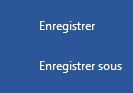
- L'écran d'enregistrement propose des répertoires recemment utilisés, ainsi que le bouton
Parcourir
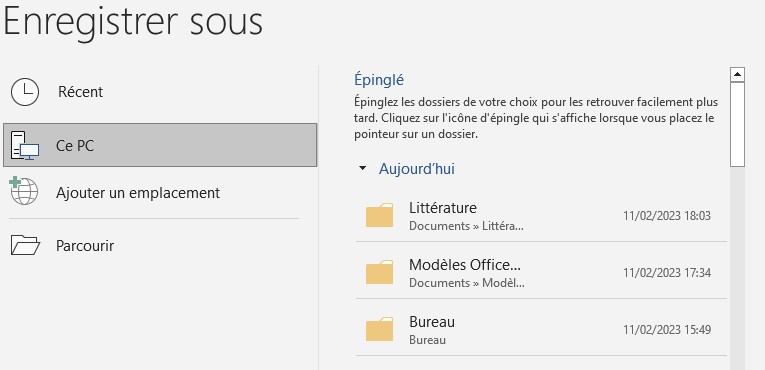
- Si vous cliquez sur
Parcourir
, cela ouvre une boite qui permet de naviguer entre les répertoires
Si vous cliquez sur un des répertoires proposés, cela ouvre la même boite, mais positionnée sur le répertoire sélectionné
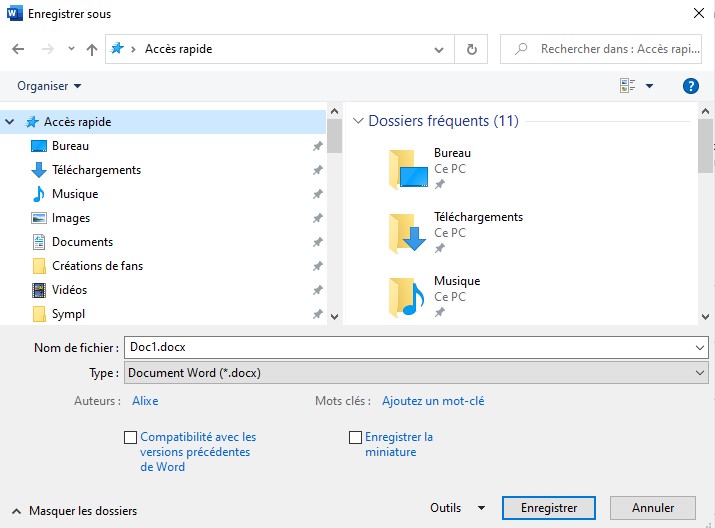
- La zone de texte
Nom de fichier
permet de choisir ou modifier le nom sous lequel le fichier sera enregistré
Il n'est pas necessaire de garder l'extention (.docx) dans cette zone. C'est la zone du dessous qui déterminera le format du fichier - La zone
Type
permet de choisir le format sous lequel sera enregistré le format
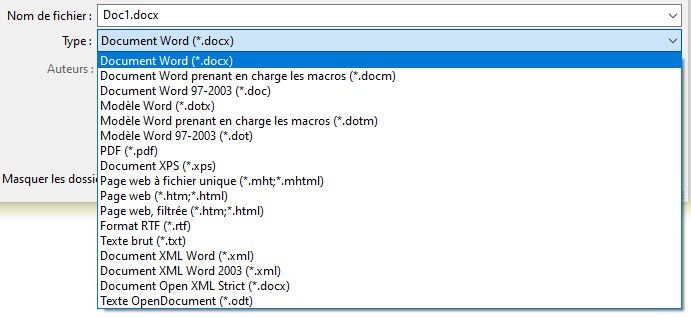
- Une fois l'emplacement, le nom et le format choisis, cliquer sur le bouton
Enregistrer
Enregistrer dans un nouveau répertoire
- À partir de la boite qui permet de naviguer entre les répertoires, se placer dans le répertoire dans lequel vous souhaitez en créer un nouveau
- Cliquer droit un endroit vide dans ce répertoire

- Cliquer sur
Nouveau
dans le menu qui apparait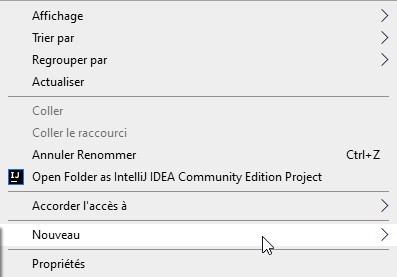
- Cliquer sur
Dossier
pour créer le nouveau répertoire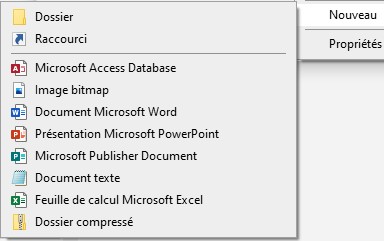
- Par défaut, vous vous retrouvez placé dans le nom du nouveau dossier.

- Taper le nom du nouveau répertoire
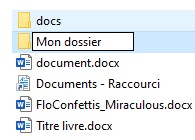
- Double cliquer sur le répertoire pour entrer dedans et y enregistrer le document
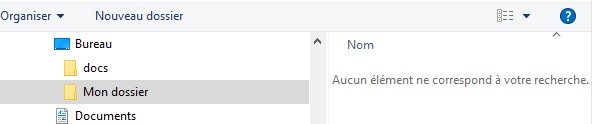
Le nom du fichier
Dans la zone Nom de fichier
, saisir le nom que vous désirez attribuer au fichier.

- le nom peut contenir des chiffres et des lettres
fichier35 - le nom peut contenir des lettres majuscules ou minuscules
MonFichier - le nom peut contenir des espaces
Mon fichier - le nom peut contenir des caractères accentués (é, è...)
Mon très beau fichier - Eviter les caractères spéciaux, tels les *, les [ . Mais les _ sont acceptés et souvent utilisés pour disinguer les mots.
mon_fichier - Les / (barre oblique) et les . (point) sont proscrits
Le type de fichier

Le type de fichier détermine selon quel code le fichier va être enregistré et ensuite quel programme pourra le lire. Quand vous êtes sous Word, le plus souvent vous choisirez Document Word
, comme type de fichier.
Mais selon vos besoins, vous pouvez être amenés à préférer page Web
ou Modèle de document
.